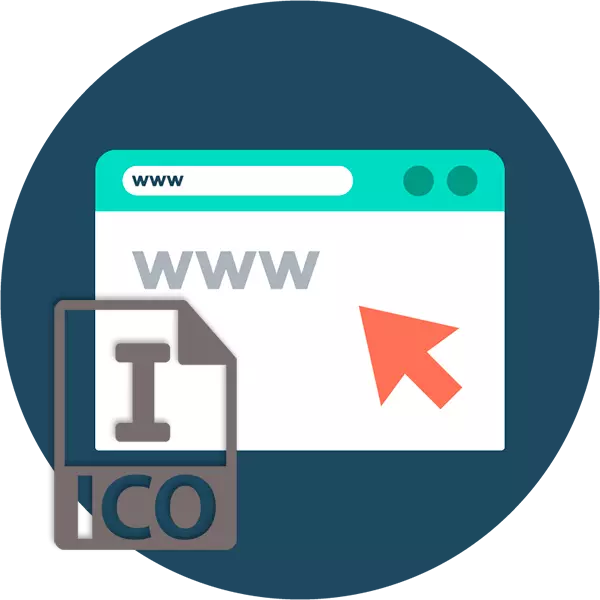
Een integraal onderdeel van moderne websites is het Favicon-pictogram, waarmee u snel een of andere bron in de tabblad Browser kunt identificeren. Het is ook moeilijk om een computerprogramma in te dienen zonder uw eigen unieke label. Tegelijkertijd combineert sites en software in dit geval niet helemaal voor de hand liggende item - zowel iconen gebruiken in ICO-formaat.
Deze kleine afbeeldingen kunnen worden gemaakt als een speciaal programma, dus met behulp van online services. Trouwens, het is de laatste voor dergelijke doeleinden die veel grotere populariteit zijn en we zullen een aantal middelen met u in dit artikel overwegen.
Hoe een ICO-pictogram online te maken
Werken met grafische afbeeldingen is niet de meest populaire categorie webservices, in termen van het genereren van pictogrammen, er is absoluut uit om uit te kiezen. Volgens het bedrijfsbeginsel kunnen dergelijke bronnen worden onderverdeeld in die waarin u zelf een foto maakt, en sites waarmee u een reeds klaar beeld in ICO kunt converteren. Maar meestal bieden alle pictogrammen van generatoren beide.Methode 1: X-icon-editor
Deze service is de meest functionele oplossing voor het maken van een ICO-afbeelding. Met de webtoepassing kunt u het pictogram handmatig in detail tekenen of profiteren van het voltooide beeld. Het belangrijkste voordeel van het gereedschap is de mogelijkheid om een foto te exporteren met een resolutie tot 64 × 64.
Online Service X-icon Editor
- Om een ICO-pictogram in de X-icon-editor te maken, gaat u naar de bovenstaande link en gebruik de knop "Importeren".
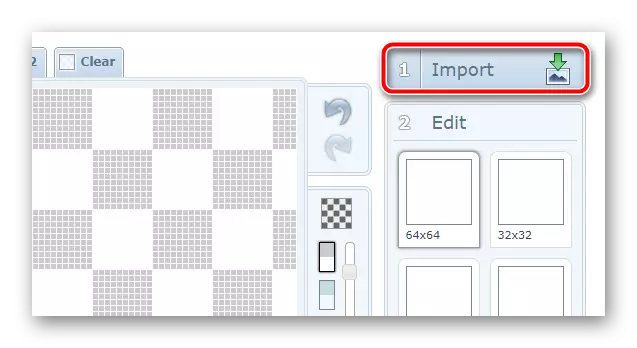
- Klik in het pop-upvenster op "Uploaden" en selecteer de gewenste afbeelding in de Explorer.
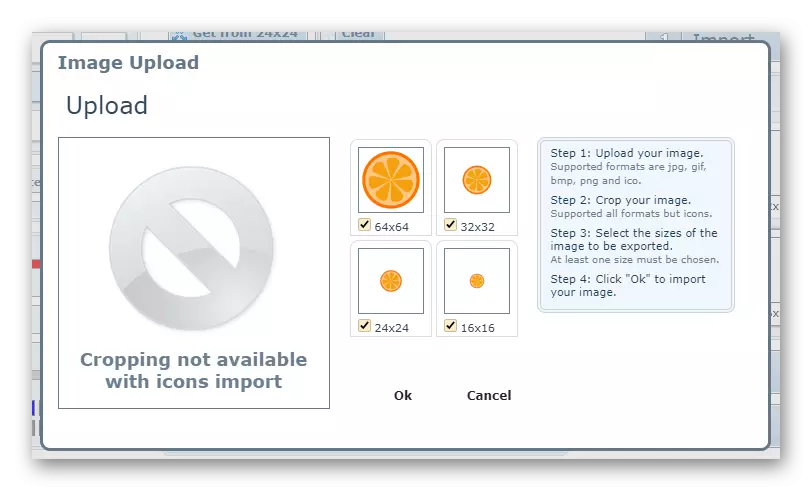
Bepaal met de grootte van het toekomstige pictogram en klik op OK.
- U kunt het resulterende pictogram wijzigen als u wilt met behulp van de ingebouwde editor-tools. Bovendien is het mogelijk om met alle beschikbare maten van het pictogram afzonderlijk te werken.
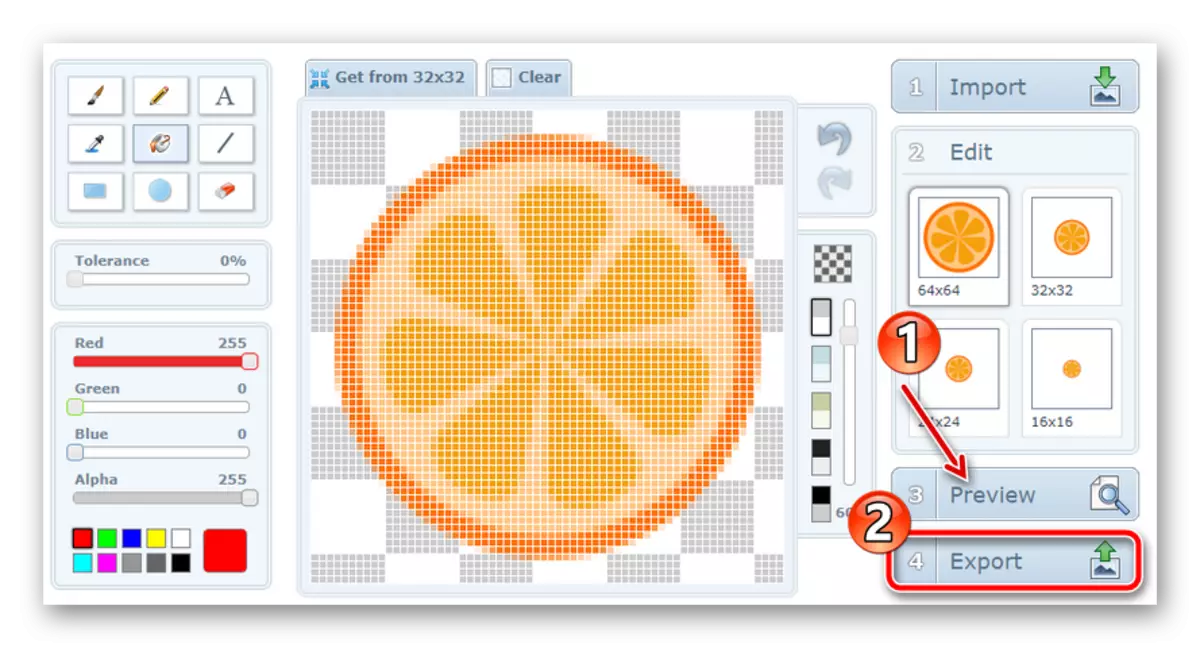
In dezelfde editor kunt u opnieuw een afbeelding maken.
Als u het resultaat wilt bekijken, klikt u op de knop "Voorbeeld" en om het voltooide pictogram te downloaden, klikt u op Exporteren.
- Klik vervolgens op de optie "Uw pictogram exporteren" in het pop-upvenster en wordt het bestand met de juiste extensie opgeslagen in het geheugen van uw computer.
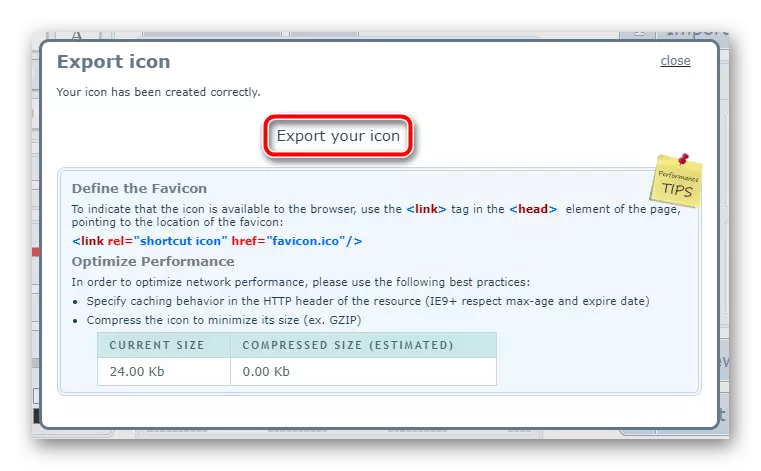
Dus, als u een hele reeks single-dimensionale maat pictogrammen wilt maken - is niets beter dan X-icon-editor voor deze doeleinden die u niet vindt.
Methode 2: Favicon.ru
Indien nodig, om het Favicon-pictogram te genereren met een resolutie van 16 × 16 voor een website, kan een uitstekende tool ook dienen als een Russisch-taal Online Service Favicon.ru. Zoals in het geval van de vorige oplossing, kunt u hier zelfstandig het pictogram tekenen, elke pixel afzonderlijk schilderen en favicon maken van de voltooide foto.
Online service favicon.ru
- Op de hoofd ICO-generatorpagina zijn alle benodigde tools onmiddellijk beschikbaar: van boven - het formulier voor het downloaden van de voltooide afbeelding onder het onderstaande pictogram is het Editor-gebied.
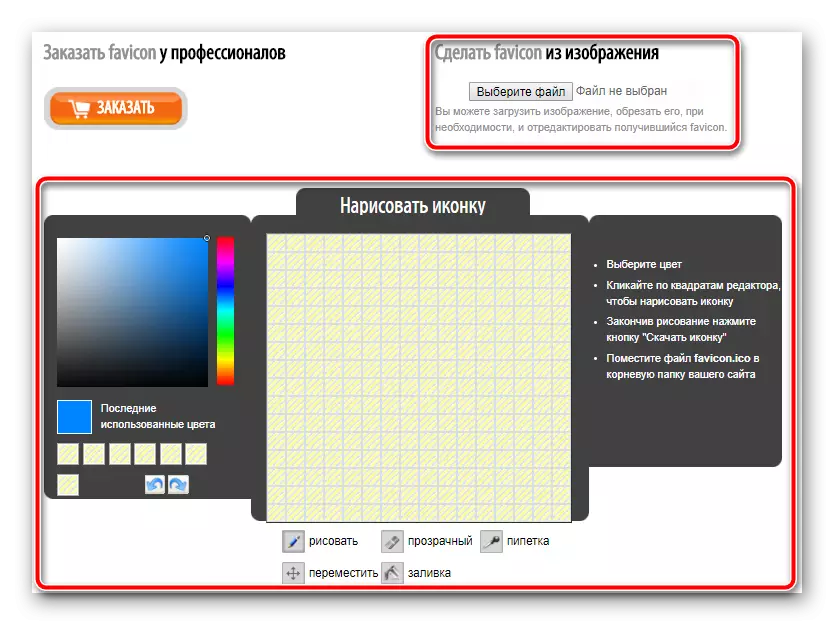
- Als u een pictogram wilt genereren op basis van een bestaande afbeelding, klikt u op de knop "Bestand selecteren" onder de kop "MAKE FAVICON".

- Na het downloaden van de afbeelding naar de site, knip het indien nodig, en klik op "Volgende".
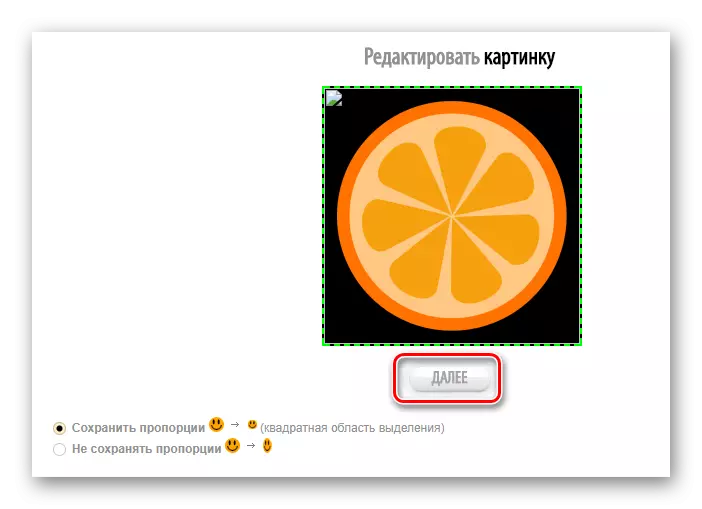
- Als u wilt, bewerkt u het resulterende pictogram in het gebied met de titel "Teken een pictogram".
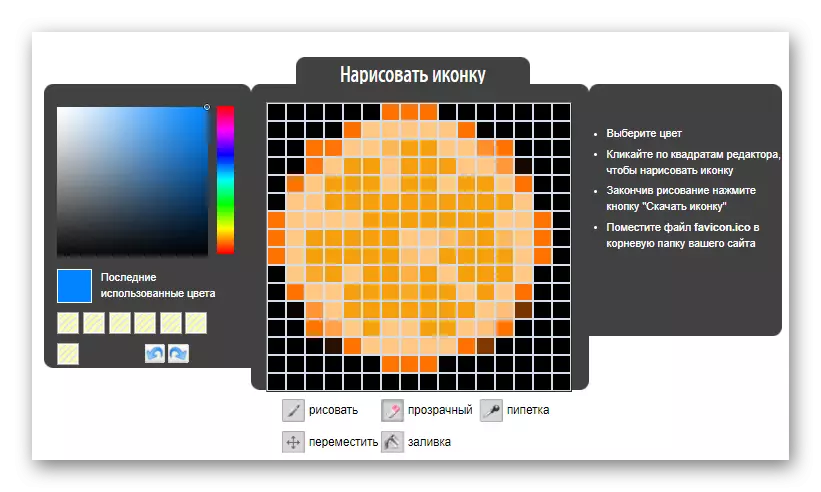
Met de hulp van hetzelfde canvas kun je zelf een ICO-imago tekenen, aparte pixels erop schilderen.
- Het resultaat van uw werk wordt voorgesteld om te worden waargenomen in het voorbeeldgebied. Hier als de Bewerken is elke wijziging op canvas vastgesteld.

Om een pictogram voor te bereiden op het downloaden naar een computer, klikt u op "Favicon downloaden".
- Nu op de pagina die wordt geopend, klikt u alleen op de knop "Downloaden".
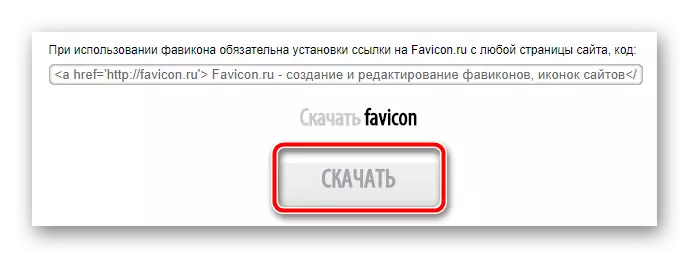
Als gevolg hiervan wordt een ICO-uitbreidingsbestand dat een afbeelding van 16 × 16 pixels vertegenwoordigt, opgeslagen op uw pc. De service is perfect voor degenen die alleen de afbeelding in een klein pictogram hoeven te converteren. Echter, en om fantasie in Favicon te tonen.Ru is helemaal niet verboden.
Methode 3: Favicon.cc
Vergelijkbaar met de vorige als de naam en op het principe van de operatie, maar zelfs een meer geavanceerde generatorpictogrammen. Naast het maken van conventionele 16 × 16 foto's, maakt de service het gemakkelijk om een geanimeerde favicon.ico voor uw site te tekenen. Bovendien bevat de resource duizenden aangepaste pictogrammen die gratis beschikbaar zijn.
Online service favicon.cc
- Net als bij de hierboven beschreven sites, werk met Favicon.cc wordt u uitgenodigd om rechtstreeks vanaf de hoofdpagina te starten.
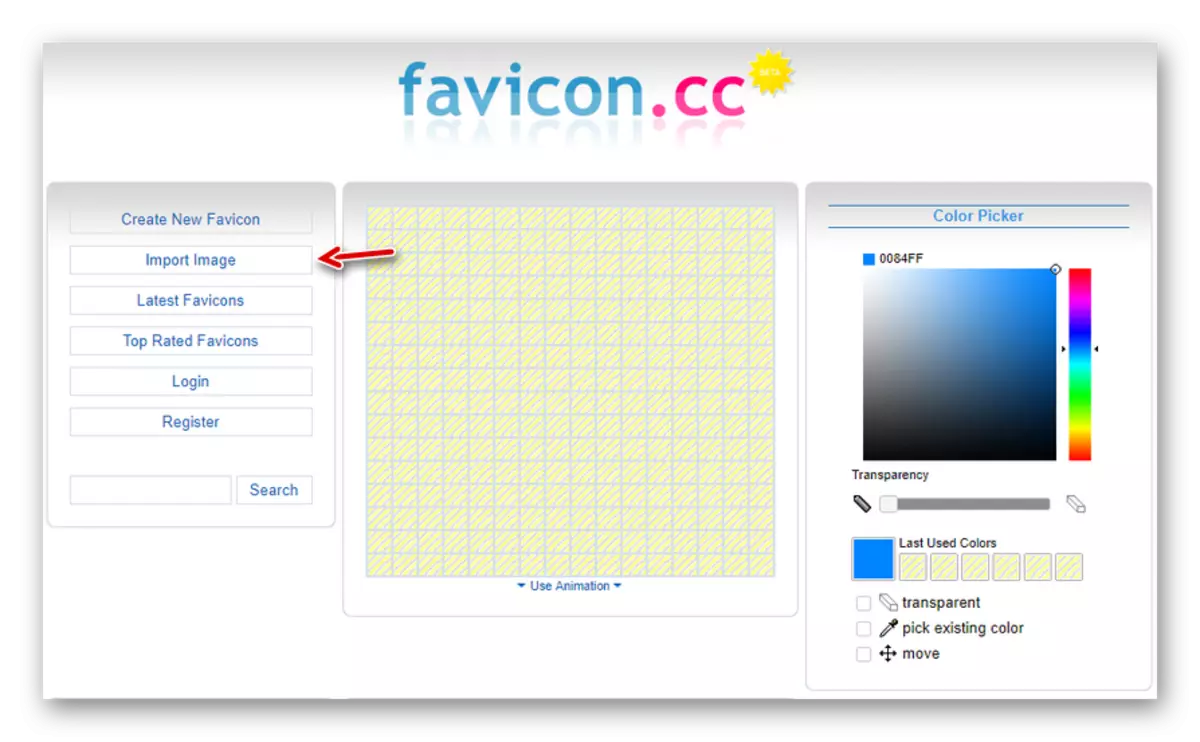
Als u vanaf nul een pictogram wilt maken, kunt u het canvas gebruiken dat het centrale deel van de interface innemen, en de toolkit in de kolom aan de rechterkant.
Nou, om de reeds beschikbare afbeeldingen te converteren, klikt u op de knop "Import importeren" in het linkermenu.
- Controleer de gewenste afbeelding "Selecteer bestand" met de gewenste afbeelding in het venster Verkenner en geef op of de verhoudingen van de gedownloade beeld ("Bewaar dimensies") op te slaan of om ze onder het plein te plaatsen ("krimpen naar vierkant pictogram").
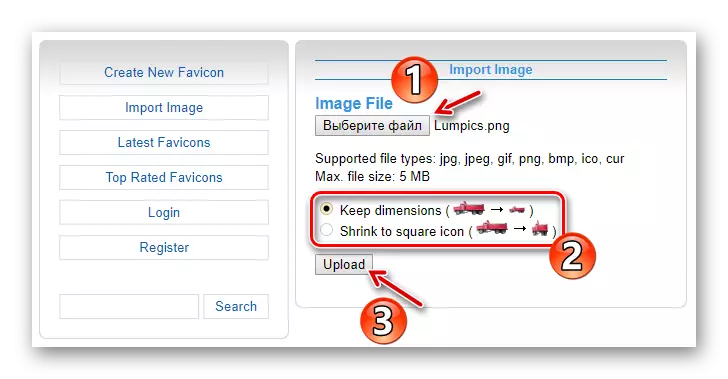
Klik vervolgens op "Uploaden".
- Bewerk indien nodig het pictogram in de editor en, als alles pakken, ga naar het gedeelte "Preview".
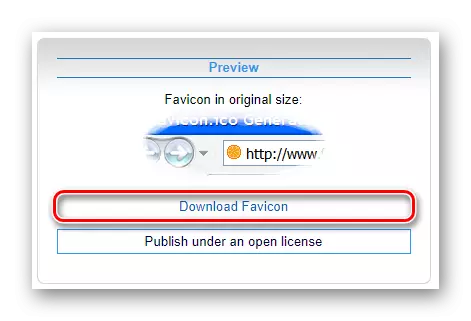
Hier kunt u zien hoe het voltooide Favicon eruit zal zien in de browserregel of de lijst met tabbladen. Alles past bij mij? Download vervolgens het pictogram met één klik op de knop "Favicon downloaden".
Als de Engelstalige interface u niet stoort, dan zijn er absoluut geen argumenten ten gunste van werk met de vorige service. Naast het feit dat Favicon.cc kan geanimeerde pictogrammen kunnen genereren, erkent de bron ook de transparantie op geïmporteerde beelden, wat een Russisch sprekende analoog is, helaas, beroofd.
Methode 4: Favicon.by
Een andere optie van de Favicon-pictogramgenerator voor sites. Het is mogelijk om iconen helemaal te maken of op basis van een specifiek beeld. Van de verschillen is het mogelijk om de functie te benadrukken van het importeren van afbeeldingen van webmiddelen van derden en een vrij stijlvolle, beknopte interface.
Online Service Favicon.by
- Door de volgende link hierboven te oefenen, ziet u een vertrouwde reeks gereedschappen, canvas voor het tekenen en formatteren van import van afbeeldingen.
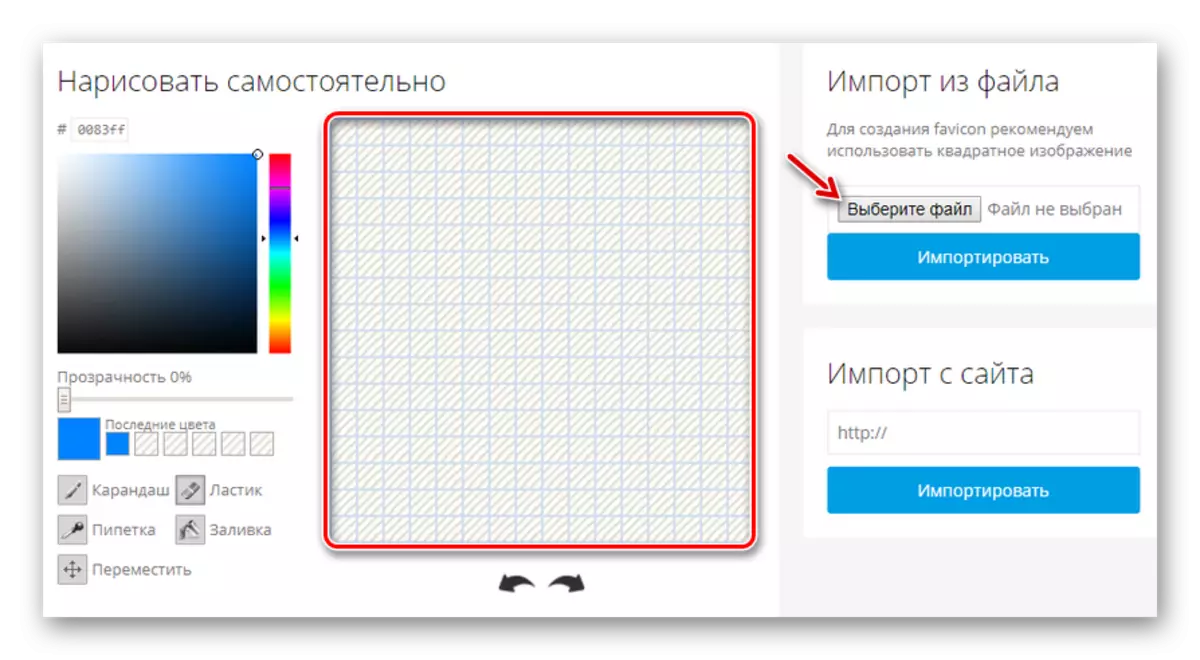
Download dus de voltooide afbeelding naar de site of trek zelf Favicon.
- Maak uzelf vertrouwd met het visuele resultaat van de service in het gedeelte "Uw resultaat" en klik op de knop "Download Favonka".

Na het voltooien van deze acties, slaat u het voltooide ICO-bestand op in het geheugen van uw computer.
In het algemeen zijn er geen verschillen in het werken met de services die al in dit artikel worden overwogen, maar met het converteren van afbeeldingen in ICO, de Favicon.By resource colosseren aanzienlijk beter, en het is vrij eenvoudig te merken.
Methode 5: Online-Convert
Het is waarschijnlijk dat u deze site al kent als een bijna omnivorous online bestandsconvertor. Maar niet iedereen weet dat dit een van de beste tools is voor het converteren van afbeeldingen in ICO. Bij de afslag kunt u pictogrammen ontvangen met een resolutie tot 256 × 256 pixels.
Online service online-convert
- Om een pictogram met deze bron te maken, importeer eerst de gewenste afbeelding naar de site met de knop "Bestand selecteren".
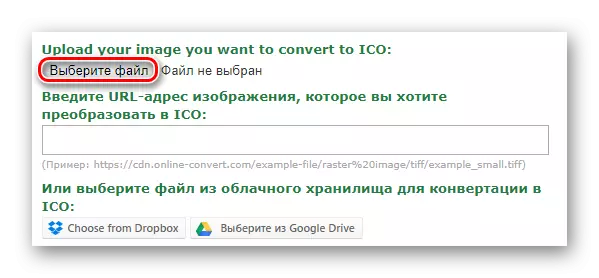
Of download de afbeelding op de link of van de cloudopslag.
- Als u een ICO-bestand nodig heeft met een specifieke resolutie, bijvoorbeeld 16 × 16 voor Favicon, in het veld "Gevolg" van het gedeelte "Geavanceerd instellingen", voert u de breedte en hoogte van het toekomstige pictogram in.
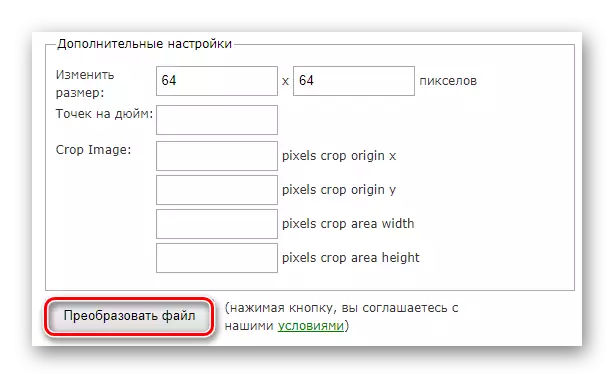
Klik vervolgens eenvoudig op de knop "Bestand converteren".
- Na een paar seconden ontvangt u een bericht van het type "Uw bestand is succesvol geconverteerd" en wordt de afbeelding automatisch opgeslagen in het geheugen van uw computer.

Zoals u kunt zien, maakt u een ICO-pictogram met behulp van de online-converteren is volledig eenvoudig, en het gebeurt letterlijk voor een paar muisklikken.
Zie ook:
Converteer PNG-afbeeldingen in ICO
Hoe JPG in ICO converteren
Wat betreft welke service is om u te gebruiken, is er hier slechts één nuance en bestaat er in wat u van plan bent gegenereerde pictogrammen te gebruiken. Als u een Favicon-pictogram nodig heeft, is absoluut een van de hierboven gepresenteerde gereedschappen geschikt. Maar voor andere doeleinden, bijvoorbeeld bij het ontwikkelen van software, kunnen ICO-afbeeldingen van volledig verschillende maten worden gebruikt, dus in dergelijke gevallen is het beter om universele oplossingen zoals X-icon-editor of online-convert te gebruiken.
